[ブラシ プリセット](Brush Presets)ツールバーでは、ペイント ツールで使用する、最大 50 種類の異なったブラシ設定にすばやくアクセスできます。
このツールバー上のブラシの設定は、以下のツールに適用されます。
- [ペイント変形](Paint Deformation) (編集/編集可能ポリゴン)
- [ソフト選択ペイント](Paint Soft Selection) (編集/編集可能ポリゴン)
- [頂点ペイント](VertexPaint)モディファイヤ
- [スキン](Skin)モディファイヤ
ツールバーを使って新しいプリセットを作成し、プリセットの編集やプリセット グループの保存またはロードを行うブラシ プリセット マネージャを開くこともできます。3ds Max を終了すると、現在のプリセット グループが保存されます。保存されたプリセット グループは、3ds Max の次回起動時に再び表示されます。
手順
[ブラシ プリセット](Brush Presets)ツールバーを使用するには:
- 上記のいずれかのブラシ ツールにアクセスします。
ツールが起動し、既定のブラシが表示されます。
- ツールバー上の何も表示されていない領域、たとえば[名前付き選択セット](Named Selection Sets)ドロップダウン リストの下のメイン ツールバーを右クリックし、[ブラシ プリセット](Brush Presets)を選択します。
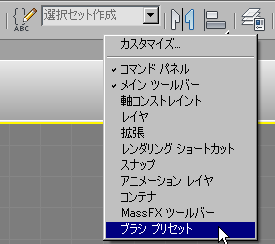
[ブラシ プリセット](Brush Presets)ツールバーが開きます。
- 次のいずれかを実行します。
- 既定のブラシの代わりに使用するプリセットをクリックします。
- ブラシ設定を変更し、
 ([新規プリセットを追加](Add New Preset))ボタンをクリックして、現在の設定に新しいボタンを追加します。
([新規プリセットを追加](Add New Preset))ボタンをクリックして、現在の設定に新しいボタンを追加します。
- ブラシでペイントします。
- プリセット ブラシの使用中にブラシ設定を変更した場合、次のセッションまで変更が保存されます。サイズなどの共通設定の変更は、すべてのブラシ ツールに適用されます。
- プリセットの名前を変更するには、まずその名前をコピーしてツールバーから削除します。または、すべてのブラシ プリセットを保存またはロードして、
 ([ブラシ プリセット マネージャ](Brush Preset Manager))をクリックします。
([ブラシ プリセット マネージャ](Brush Preset Manager))をクリックします。
インタフェース
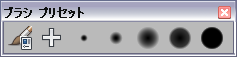
[ブラシ プリセット](Brush Preset)ツールバーのコントロールは、ペイント変形などのブラシ ツールがアクティブになっているときに限り利用できます。
-
 ブラシ プリセット マネージャ
ブラシ プリセット マネージャ -
ブラシ プリセット マネージャダイアログ ボックスを開きます。このダイアログ ボックスでは、ブラシ プリセットの追加、コピー、名前変更、削除、保存、ロードを実行できます。
-
 新規プリセットを追加
新規プリセットを追加 -
現在のブラシ設定とともに、新しいプリセットをツールバーに追加します。最初に、ブラシの名前を入力する必要があります。ブラシ プリセット数が 50 個(上限)を超える場合、警告が表示されます。
- [ブラシ プリセット]
-
各プリセットのボタンには、シェイプと相対的なサイズがわかるグレースケールのビット マップが表示されています。プリセットをアクティブにし、その設定を使用するには、対応するプリセット ボタンをクリックします。各プリセットには、ペイント変形ブラシのモード設定など、現在のツール関連のすべての設定が含まれています。プリセット ボタンの上にマウスのカーソルを置くと、ツールチップにプリセット名が表示されます。
プリセットを非アクティブにするには、ツールバー上のプリセット ボタンを再度クリックします。プリセットを非アクティブにしても、設定はアクティブなままです。しかし、この状態で設定に変更を加えても、プリセットには何の変化もありません。
既定値の設定では、ツールバーに表示されるブラシ プリセットの数は 5 つです。最大 50 まで表示可能です。プリセットをアクティブにして使用するには、ツールバー上の対応するプリセット ボタンをクリックします。ブラシ設定に変更を加えた場合、3ds Max は事前設定値を有効なままにしつつ変更内容を記憶しておき、その適用は次のセッションの起動時に自動で行われます。
ボタン上のイメージのサイズが自動的に更新され(既定値では最大 40.0)、フォールオフも更新されます。フォールオフは、ボタン上のイメージのグラデーションで表されます。フォールオフの設定は、[ペインタ オプション](Painter Options)ダイアログ ボックスで行います。
注: サイズなど、他のコンテキストと共通のプリセット設定値を変更すると、すべてのコンテキストで設定値が変更されます。たとえば、プリセット ブラシのサイズを 11.6 に変更した場合、他のどのツールを使用するときも、そのブラシ サイズが適用されます。